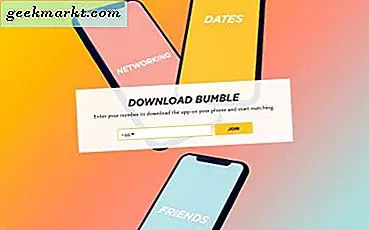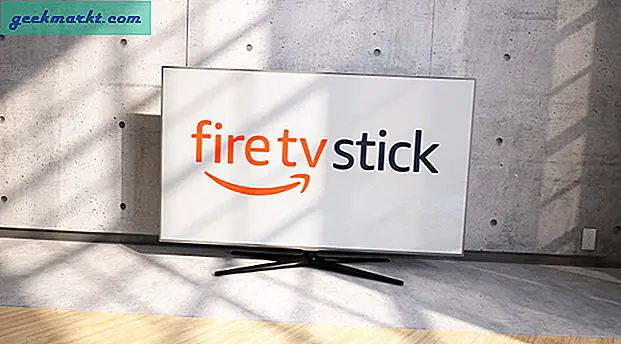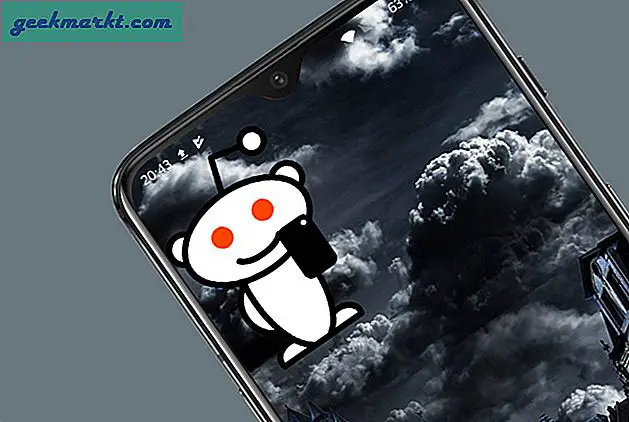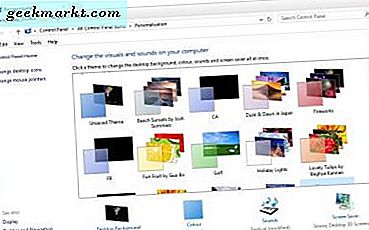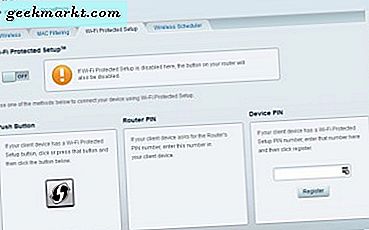Yönetici şifresini unutmak asla harika değildir. Ancak neyse ki, Windows oturum açma parolasını kolayca sıfırlayabilen birçok parola sıfırlama aracı bulunmaktadır. Bununla birlikte, bu araçların çoğunu kullanmanın büyük bir dezavantajı, ya ücretli olmaları ya da üzerinde çalışmanın oldukça karmaşık olmasıdır.
Windows'ta parolaların nasıl dinleneceği hakkındaki bu videoyu izleyin. (önerilen)
Bu nedenle, ortalama bir PC kullanıcısı, bir bilgisayar teknisyenine danışmak zorunda kalır ve sonunda gereksiz ücretler ödemeye başlar. Ancak harika bir yenilik, Hiren Boot CD'sini kullanarak Windows oturum açma parolanızı kolayca sıfırlayabilirsiniz ve bunu herhangi bir karmaşık adım atmadan yapabilirsiniz.
Bu geçici çözüm, ister sunucu sürümü, ister Windows xp / vista / 7 veya hatta Windows 8 olsun, tüm Windows sürümleri için çalışacaktır.
İhtiyacın olan şey
- Çalışan internet bağlantılı bilgisayar.
- Pen Drive (1 GB'den fazlası yeterli olacaktır)
Adımları takip et
1. İki dosya indirmeniz gerekecek.
- İlki Hiren Boot CD'si. Buradan indirildi. (Boyut 592 Mb)
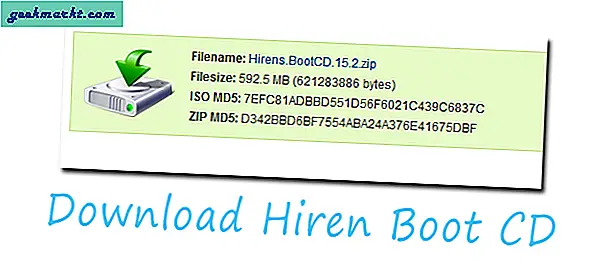
- Rufus'u buradan indirmeniz gereken ikinci dosya, yani Hiren Boot CD'sini USB'ye yazmanız gerekir.
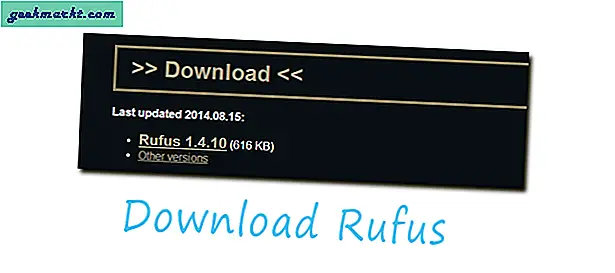
2. Her iki dosyayı da indirdikten sonra Hiren Boot CD'sini çıkarın.
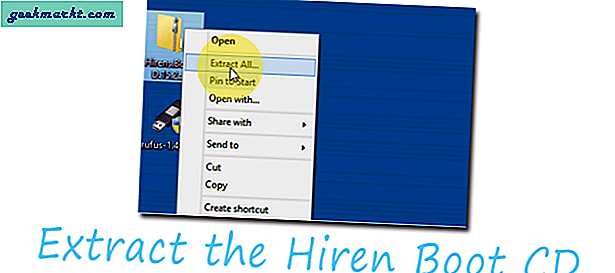
3. Şimdi Pen sürücünüze eklenti yapın ve Rufus Programını çalıştırın. Her şeyi varsayılan olarak tutarken (aşağıdaki ekran görüntüsüne bakın) Hiren önyükleme iso dosyanızı seçin. Ardından Hiren önyükleme iso'nuzu USB'ye yazdırmaya başlamak için Başlat'a tıklayın.
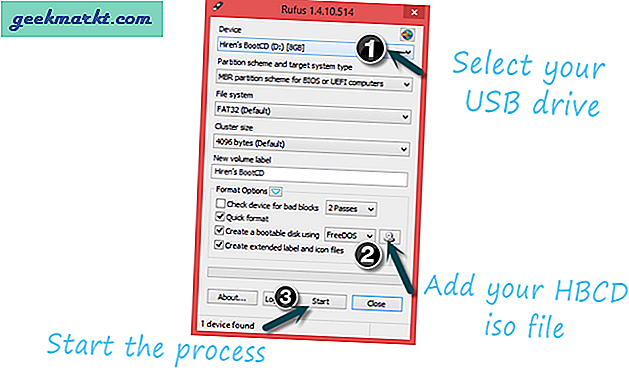
4. Kalem sürücü hazır olduğunda bu bilgisayardan çıkarın ve parolasını sıfırlamak istediğiniz bilgisayara geri takın.

5. Sistemi yeniden başlatın ve önyükleme tercihini Sabit Sürücü yerine USB'den Önyükleme olarak değiştirin.
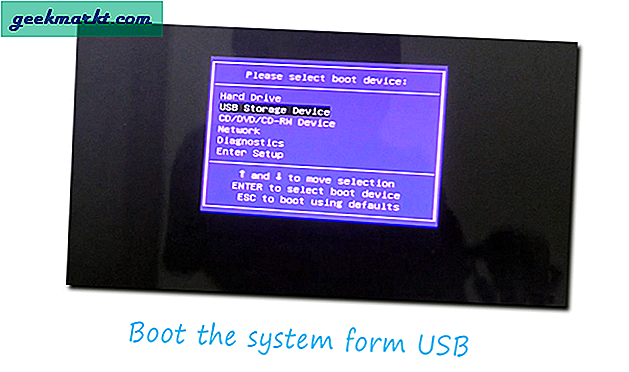
Önyükleme tercihinin değiştirilmesi bilgisayar üreticinize göre değişir. Bunu genellikle ESC veya farklı işlev tuşuna (F12) basarak yaparsınız. Ancak bilgisayarınızdan Google'dan daha emin değilseniz, bilgisayar modeliniz no.
6. Şimdi birkaç seçenek göreceksiniz, burada Mini Windows XP Seçenek.
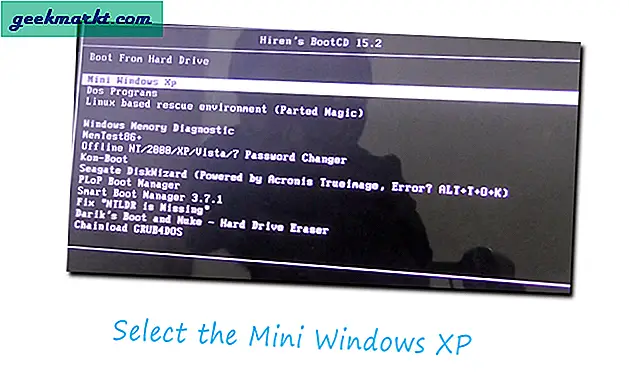
7. Windows Mini yüklendikten sonra, masaüstünden HBCD Menüsü> Programlar> Parola / Anahtarlar> Windows Oturumu'na tıklayın> ardından NTPWEdit (XP / Vista / 7 Kullanıcı parolasını sıfırla) seçeneğini seçin.
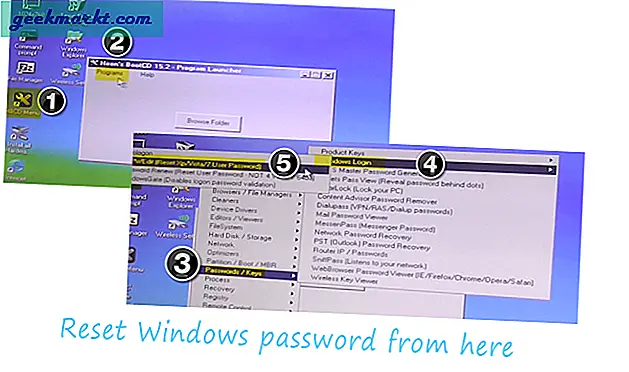
8. Bir diyalog kutusu açılacaktır, ancak kullanıcı listesi altında hiçbir hesap gösterilmeyecektir. Bunun nedeni, pencerelerinizi içeren sürücünün artık değişmiş olmasıdır. Bu nedenle, pencerelerinizin doğru yolunu bulmak için Bilgisayarım'ı açın ve hangi sürücüde Windows yükleme dosyalarınızın bulunduğunu görün.
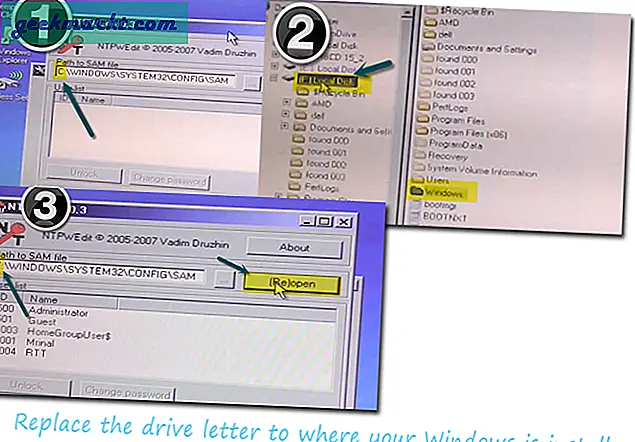
(Benim durumumda F sürücüsüydü, bu yüzden C harfini F ile değiştirdim ve doğru sürücüyü bulduğunuzda değiştirin ve yeniden açma düğmesine basın.
9. Şimdi sisteminizdeki tüm kullanıcı hesabını göreceksiniz. Parolasını değiştirmek istediğiniz hesabı seçin veya parolayı kaldırmak için boş bırakın.
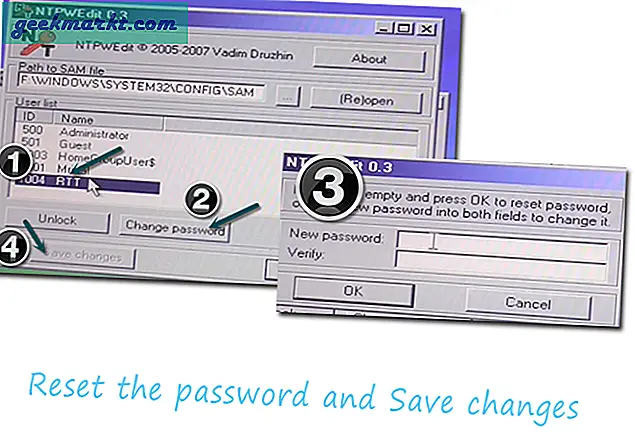
10. Bilgisayarınızı yeniden başlatın ve şifreniz yukarıdaki adımda girdiğiniz şifreye sıfırlanacaktır.
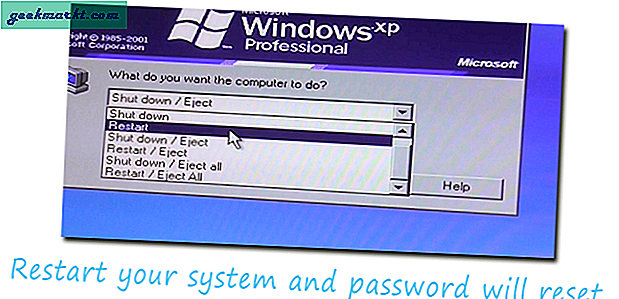
Bu, herhangi bir Windows bilgisayarı için şifre sıfırlamanın en güvenli, en kolay ve kurs dışı ücretsiz yoludur, ancak yine de herhangi bir sorunla karşılaşırsanız, blogumdaki bu iletişim formunu kullanın, twitter, Facebook gibi sosyal medyaya ping atın ve yanıt vermeye çalışacağım göre.
Ve bu sizin için çalışıyorsa, aşağıdaki yorum bölümünü kullanarak bana bildirin.